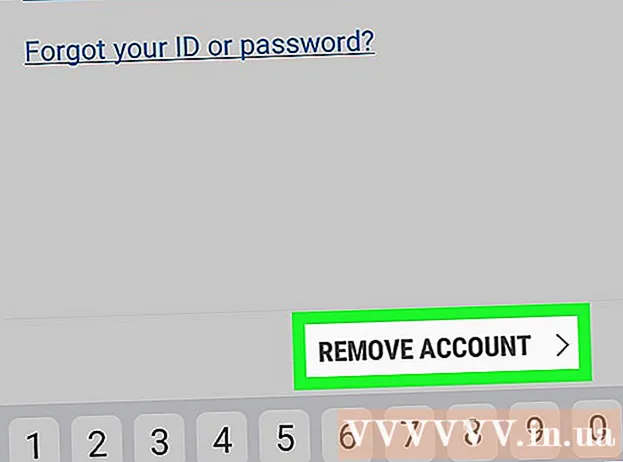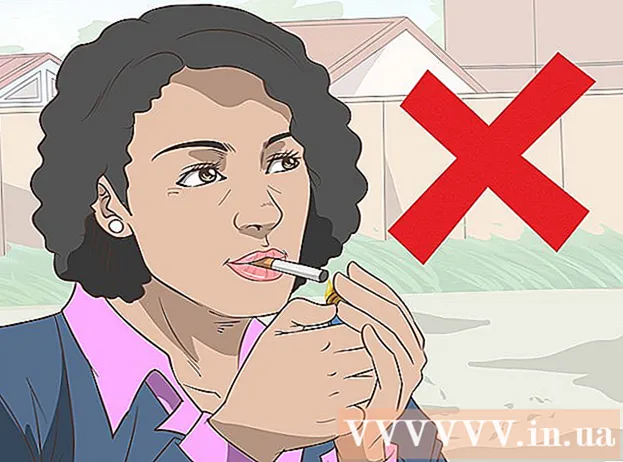Аутор:
Morris Wright
Датум Стварања:
28 Април 2021
Ажурирати Датум:
1 Јули 2024

Садржај
- На корак
- Метод 1 од 3: Коришћење контролног клика
- 2. метод од 3: Активирајте клик са два прста
- Метод 3 од 3: Коришћење спољног миша
- Савети
Стив Џобс је био познат по томе што мрзи дугмад, због чега Аппле производи обично немају много. Ако сте тек недавно почели да користите Мац, можда се питате како да кликнете десним тастером када за то уопште не постоји дугме. Постоји неколико начина да се искористи функционалност десног клика на Мацу. Прочитајте овај чланак да бисте сазнали како.
На корак
Метод 1 од 3: Коришћење контролног клика
 Померите курсор на оно на шта желите да кликнете. Волети контрола- или цтрлтастер на тастатури. Ово можете пронаћи поред опцијатастер у доњем реду тастатуре.
Померите курсор на оно на шта желите да кликнете. Волети контрола- или цтрлтастер на тастатури. Ово можете пронаћи поред опцијатастер у доњем реду тастатуре.  Кликните на објекат. ако ти контрола држање притиснуто док се кликће отвориће секундарни мени.
Кликните на објекат. ако ти контрола држање притиснуто док се кликће отвориће секундарни мени.
2. метод од 3: Активирајте клик са два прста
 Кликните на мени Аппле. Изаберите Систем Преференцес и отворите Трацкпад.
Кликните на мени Аппле. Изаберите Систем Преференцес и отворите Трацкпад.  Активирајте секундарни клик са два прста. Под „Усмери и кликни“ означи поље поред „Секундарни клик“. У падајућем менију одаберите „Кликните или додирните два прста“. На пример, сада можете да користите функцију десног дугмета миша (секундарни клик) тапкајући са два прста.
Активирајте секундарни клик са два прста. Под „Усмери и кликни“ означи поље поред „Секундарни клик“. У падајућем менију одаберите „Кликните или додирните два прста“. На пример, сада можете да користите функцију десног дугмета миша (секундарни клик) тапкајући са два прста. - Напомена: Текст се може разликовати у зависности од верзије ОС Кс.
 Пређите курсором преко онога што желите да кликнете. Тапните додирну подлогу са два прста да бисте десним тастером миша кликнули на објекат. Сада се отвара мени десног дугмета миша.
Пређите курсором преко онога што желите да кликнете. Тапните додирну подлогу са два прста да бисте десним тастером миша кликнули на објекат. Сада се отвара мени десног дугмета миша.
Метод 3 од 3: Коришћење спољног миша
 Одлучите да ли желите да користите спољни миш. Људи који пуно раде са Екцел-ом и сличним програмима могу имати користи од спољног миша.
Одлучите да ли желите да користите спољни миш. Људи који пуно раде са Екцел-ом и сличним програмима могу имати користи од спољног миша.  Узмите миша са два дугмета. То је било који миш који није направио Аппле. Миш можда не изгледа баш добро са вашим МацБоок-ом у погледу изгледа, али може бити користан.
Узмите миша са два дугмета. То је било који миш који није направио Аппле. Миш можда не изгледа баш добро са вашим МацБоок-ом у погледу изгледа, али може бити користан.  Повежите миша. Прикључите УСБ кабл миша у УСБ порт на Мацбоок-у или повежите путем Блуетоотх-а и спремни сте за рад.
Повежите миша. Прикључите УСБ кабл миша у УСБ порт на Мацбоок-у или повежите путем Блуетоотх-а и спремни сте за рад.
Савети
- Ако желите секундарно да кликнете на групу речи, прво их морате одабрати. Почните на крају групе речи. Кликните и превуците оквир за избор на почетак групе речи. Затим кликните Секундарно.